Vuoi creare un sito Web di e-commerce per far crescere la tua attività, ma non sai da dove cominciare?
Un’ottima opzione per creare un negozio online è WooCommerce, uno dei plugin di eCommerce più popolari per WordPress con oltre 6 milioni di siti Web live.
Una volta che il tuo nuovo negozio WooCommerce è attivo e funzionante, puoi indirizzare il traffico e le vendite integrandolo con lo strumento Google Merchant Center.
Questo strumento gratuito semplifica ulteriormente la creazione e la gestione degli annunci prodotto. Inoltre, consente al feed di Google Shopping di essere visualizzato sui siti web e sulle app Google.
In questa guida imparerai come integrare Google Merchant Center con il negozio WooCommerce per creare campagne pubblicitarie e schede di prodotti Google.
Che cos’è Google Merchant Center?
Google Merchant Center è uno strumento di gestione online che consente ai proprietari di attività di vendita al dettaglio ed e-commerce di caricare e visualizzare i propri prodotti su siti web e app Google, come Ricerca Google, Google Shopping, YouTube e Google Maps.
Ancora meglio, Google Merchant Center ti consente di fare tutto questo gratuitamente. Se un cliente cerca il tuo prodotto su uno qualsiasi dei siti web o delle app di Google, lo troverà a condizione che la voce del prodotto sia in Merchant Center.
Google Merchant Center è anche l’unico modo per creare campagne pubblicitarie a pagamento su Google Ads (ex Google AdWords), la piattaforma pubblicitaria online numero uno.
Google Merchant Center è diverso da Profilo dell’attività su Google. Google Business Profile (precedentemente Google My Business) è un servizio gratuito per creare profili online per qualsiasi tipo di attività. Merchant Center presenta i prodotti e i servizi delle aziende di vendita al dettaglio online e offline.
Vantaggi dell’integrazione di Google Merchant Center con WooCommerce
L’integrazione di Google Merchant Center con il negozio WooCommerce offre molti vantaggi, come ad esempio:
- Maggiore visibilità per i tuoi prodotti. Google è il motore di ricerca più utilizzato al mondo, davanti a Bing e Yahoo, con oltre l’85% della quota di mercato globale. Serve anche come punto di partenza popolare per gli acquirenti online, che utilizzano il motore di ricerca per ricercare o trovare prodotti specifici. L’integrazione con Merchant Center consente a tutti questi potenziali clienti di trovare i tuoi prodotti senza conoscere o visitare in anticipo il tuo negozio online. Inoltre, gli elenchi dei prodotti vengono aggiornati in tempo reale.
- Aiuta i clienti ad analizzare i tuoi prodotti. Quando integri Google Merchant Center con il tuo negozio WooCommerce, il feed di Google Merchant Center includerà tutte le informazioni sul prodotto che un cliente deve conoscere. Includerà anche le recensioni dei prodotti di altri clienti per aiutarli a prendere una decisione. E quando un cliente è pronto per l’acquisto, viene indirizzato direttamente alla pagina del prodotto sul tuo sito web.
- Facile creazione di campagne pubblicitarie. Dopo aver integrato il tuo negozio con Google Merchant Center, sei già a metà della creazione di campagne Shopping su Google Ads. Con il plugin giusto installato, puoi lanciare le tue campagne pubblicitarie dall’interno del tuo sito web.
- Semplice monitoraggio delle prestazioni. Puoi monitorare facilmente il rendimento delle schede di prodotto gratuite e degli annunci a pagamento in Merchant Center. Le metriche che puoi monitorare includono il tasso di conversione, le impressioni e la percentuale di clic (CTR).
Prerequisiti per l’integrazione
1. Configurare correttamente WooCommerce
Prima di integrare il tuo negozio WooCommerce con Google Merchant Center, assicurati che il tuo negozio sia configurato correttamente. Informazioni complete e accurate sul negozio sono fondamentali per una perfetta integrazione ed evitare problemi di approvazione del prodotto.
Dettagli negozio
- Indirizzo dell’attività: verifica che il nome, l’indirizzo e le informazioni di contatto della tua attività siano coerenti con le impostazioni di WooCommerce e Google My Business (se applicabile).
- Impostazioni della valuta: verifica che la valuta del tuo negozio sia impostata correttamente nelle Impostazioni > generali di WooCommerce > in modo che corrisponda a quella che utilizzerai in Google Merchant Center.
- Sito web sicuro (HTTPS): assicurati che il tuo negozio sia in esecuzione su HTTPS per soddisfare i requisiti di sicurezza di Google.
Informazioni sul prodotto
- Dati completi del prodotto: includi un titolo univoco, una descrizione dettagliata, immagini di alta qualità, prezzi accurati e attributi pertinenti (ad es. taglia, colore, marca) per ogni prodotto.
- Gestione dell’inventario: aggiorna regolarmente i livelli delle scorte per evitare di vendere articoli esauriti.
- Categorie di prodotti: assegna i prodotti alla categoria di prodotti Google pertinente per consentire a Google di classificarli correttamente.
Impostazioni di spedizione
- Zone e metodi di spedizione: Definisci le zone e i metodi di spedizione nelle Impostazioni > di WooCommerce > Spedizione.
- Costi di spedizione: mostra chiaramente i costi di spedizione sulle pagine dei prodotti e al momento del pagamento.
- Tempi di spedizione: fornisci i tempi di consegna stimati per ogni metodo di spedizione.
Politiche di reso
- Politica di reso chiara: crea una politica di reso facilmente accessibile che delinei i termini per resi e rimborsi.
- Processo di restituzione: descrivi i passaggi per avviare una restituzione.
Informazioni di contatto
- Dettagli di contatto facili da trovare: mostra le tue informazioni di contatto in modo ben visibile, nel piè di pagina o in una pagina Contattaci .
Se vuoi semplificare la tua esperienza con WooCommerce, dovresti prendere in considerazione l’utilizzo dell’hosting WooCommerce di Bluehost. Bluehost offre un hosting ottimizzato progettato specificamente per i negozi WooCommerce, che garantisce tempi di caricamento rapidi, maggiore sicurezza e scalabilità senza interruzioni.
Le funzionalità integrate di WooCommerce semplificano la configurazione e la gestione del negozio, il che rende l’integrazione con Google Merchant Center ancora più fluida.
2. Creazione di un account commerciante Google
Google Merchant Center funge da hub per la gestione dei dati di prodotto, che ti consente di promuovere i prodotti del tuo negozio WooCommerce su piattaforme come Google Shopping e Google Search.
Di seguito è riportata una guida dettagliata su come creare il tuo account Google Merchant Center e impostare correttamente i dettagli della tua attività.
Passaggio 1: accedi con il tuo account Google
Per iniziare, vai al sito web di Google Merchant Center. Fai clic sul pulsante “Iscriviti” e accedi utilizzando un account Google esistente. Se non disponi già di un account Google, dovrai crearne uno prima di procedere.
Passaggio 2: fornisci le informazioni sulla tua attività
Dopo aver effettuato l’accesso, ti verrà chiesto di fornire i dettagli aziendali di base:
- Paese di vendita: seleziona il paese principale in cui vengono venduti i tuoi prodotti.
- Lingua: scegli la lingua che verrà utilizzata per il tuo account Merchant Center.
- Nome del negozio: inserisci il nome del tuo negozio online come desideri che appaia ai clienti.
- URL del sito web: fornisci l’URL completo del tuo negozio WooCommerce (ad es. https://www.yourstore.com). Assicurati che l’URL sia corretto per evitare problemi di verifica in seguito.
Passaggio 3: accetta i termini e le condizioni
Esamina attentamente i termini di servizio di Google Merchant Center. Una volta letti e accettati, seleziona la casella per accettare i termini e le condizioni.
Passaggio 4: scegli come vuoi gestire i tuoi prodotti
Ti verrà chiesto di selezionare la modalità di gestione delle informazioni sui prodotti in Merchant Center. Ecco le opzioni:
- Carica un feed di prodotto: crea e carica un feed di dati di prodotto, solitamente in formato XML o CSV. Questa è la scelta più comune per gli utenti di WooCommerce, in quanto consente di gestire manualmente i dettagli di ogni prodotto.
- Utilizza una piattaforma di e-commerce: per i negozi su piattaforme come Shopify che si integrano direttamente con Merchant Center, questa opzione consente la sincronizzazione automatica dei prodotti. Gli utenti di WooCommerce possono raggiungere questo obiettivo anche attraverso plugin specifici.
- Connettiti tramite l’API dei contenuti: per gli utenti più esperti, la connessione tramite l’API dei contenuti consente di gestire e sincronizzare i dati di prodotto in modo programmatico.
Passaggio 5: verifica e rivendica l’URL del tuo sito web
Per verificare di essere il proprietario del sito web fornito, devi seguire i passaggi di verifica di Google:
- Tag HTML: aggiungi un meta tag alla home page del tuo negozio WooCommerce.
- Caricamento di file HTML: carica un file HTML nella directory principale del tuo sito web.
- Google Analytics: collega il tuo account Google Analytics al tuo Merchant Center (assicurati di utilizzare lo stesso account Google per entrambi).
- Google Tag Manager: utilizza uno snippet contenitore di Google Tag Manager per verificare il tuo sito web.
Scegli il metodo più semplice per te e segui le istruzioni di Google per completare il processo di verifica.
Passaggio 6: configura le impostazioni di spedizione e fiscali
La corretta configurazione delle impostazioni di spedizione e fiscali garantisce che i clienti ricevano informazioni accurate su consegna e prezzi. Segui questi passaggi:
- Spedizione: imposta zone e tariffe di spedizione che corrispondano alle impostazioni del tuo negozio WooCommerce. Includi tutte le opzioni di spedizione offerte, come la spedizione gratuita o i servizi rapidi.
- Imposte: specifica la modalità di gestione dell’imposta sulle vendite per i tuoi prodotti. Puoi configurare le impostazioni fiscali manualmente o utilizzare il calcolo automatico delle imposte di Google per semplificare il processo.
Passaggio 7: collega il tuo account Google Ads (facoltativo ma consigliato)
Se prevedi di pubblicare annunci Google Shopping, ti consigliamo vivamente di collegare il tuo account Google Ads a Merchant Center. In questo modo puoi creare campagne acquisti e promuovere i tuoi prodotti direttamente all’interno di Google Shopping e dei risultati di ricerca, aumentando la visibilità e incrementando le vendite.
Passaggio 8: controlla e invia il tuo account
Una volta terminati i passaggi di configurazione necessari, esamina attentamente tutte le informazioni fornite. Assicurati che i dettagli della tua attività, l’URL del sito web e le impostazioni del prodotto siano corretti. Una volta esaminato, invia il tuo account a Google per la verifica e l’approvazione. Google esaminerà il tuo account per assicurarsi che soddisfi le sue linee guida, operazione che di solito richiede alcuni giorni.
Come integrare Google Merchant Center con WooCommerce
1. Installa e configura il plug-in Google per WooCommerce
Scarica e installa
- Vai alla dashboard di WordPress.
- Passa a Plugin > Aggiungi nuovo.
- Nella barra di ricerca, digita “Google per WooCommerce”.
- Fare clic su Installa ora, quindi su Attiva.
Collega il tuo account Google
- Dopo l’attivazione, una nuova sezione di Google per WooCommerce apparirà nella dashboard di WordPress sotto Marketing.
- Fai clic su questa sezione e segui le istruzioni per collegare il tuo account Google. Assicurati di utilizzare lo stesso account Google che hai utilizzato per configurare Google Merchant Center.
- Il plug-in richiederà determinate autorizzazioni per accedere al tuo account Google. Concedi queste autorizzazioni per abilitare l’integrazione tra WooCommerce e Google Merchant Center.
Link a Merchant Center
- Il plug-in rileverà automaticamente se hai un account Google Merchant Center esistente collegato al tuo account Google. Se esiste un account, ti verrà chiesto di collegarlo.

- Se non esiste un account Merchant Center, puoi crearne uno direttamente tramite il plug-in seguendo le istruzioni di configurazione.
Configurare le impostazioni del plug-in
- Paese di destinazione: scegli il paese in cui intendi vendere i tuoi prodotti. Questo aiuta a garantire che le tue inserzioni siano conformi agli standard e alle normative regionali.
- Impostazioni di spedizione e tasse: configura le zone di spedizione, i metodi e le impostazioni fiscali in modo che corrispondano a quelle già definite nel tuo negozio WooCommerce. Ciò garantisce la coerenza delle inserzioni dei prodotti e previene problemi con le inserzioni.

2. Configurazione di Google Merchant Center
Link a Google Ads
- Sebbene sia facoltativo, ti consigliamo vivamente di collegare il tuo account Google Ads a Google Merchant Center, soprattutto se intendi pubblicare annunci Google Shopping.
- Nel tuo account Google Merchant Center, vai a Strumenti e impostazioni > Account collegati.
- Fai clic su Collega in Google Ads e segui le istruzioni per collegare i tuoi account. Questa connessione ti permette di promuovere i tuoi prodotti attraverso le campagne Google Shopping, aumentando la visibilità.
Soddisfa i requisiti di Google
Per pubblicare correttamente i tuoi prodotti su Google, assicurati che il tuo negozio soddisfi i requisiti di Google:
- Accessibilità del sito web: assicurati che il tuo sito web sia accessibile a Googlebot. Il file robots.txt deve consentire a Google di eseguire la scansione del tuo sito e nessuna pagina critica deve essere bloccata.
- Completare il processo di pagamento: il processo di pagamento deve essere completamente funzionante e sicuro. Inoltre, assicurati che i tuoi clienti possano completare i loro acquisti senza errori o reindirizzamenti.
- Politica di restituzione: mostra chiaramente la politica di reso del tuo negozio sul tuo sito web. Google preferisce la trasparenza per gli utenti e avere una politica di restituzione visibile aiuta a costruire la fiducia dei clienti.
- Informazioni di contatto: fornisci informazioni di contatto facilmente accessibili e accurate sul tuo sito web. Questo è un altro requisito fondamentale per garantire la conformità agli standard di Google Merchant Center.
3. Creazione e invio di feed di prodotti
Genera feed di prodotti
- Il plugin Google per WooCommerce implementerà automaticamente la generazione di un feed di prodotto in formato XML , contenente tutte le informazioni necessarie sui tuoi prodotti WooCommerce.
- Puoi trovare l’URL del feed dei prodotti nelle impostazioni del plugin, di solito si trova nella sezione Google per WooCommerce della dashboard di WordPress.
Mappare gli attributi del prodotto
- Attributi essenziali: mappare correttamente gli attributi essenziali del prodotto è fondamentale per il successo delle inserzioni di prodotto. Assicurati che sia incluso ciascuno dei seguenti attributi:
- id: un identificatore univoco per ogni prodotto.
- title: il titolo del prodotto, che deve essere accurato e descrittivo.
- descrizione: una descrizione dettagliata e informativa del prodotto, comprese le caratteristiche e i vantaggi principali.
- link: gli URL diretti dei prodotti sul tuo negozio WooCommerce.
- image_link: l’URL dell’immagine principale del prodotto. Assicurati che rispetti le linee guida sulla qualità delle immagini di Google.
- disponibilità: Indica se il prodotto è disponibile, esaurito o disponibile per il preordine.
- price: il prezzo del prodotto, formattato nella valuta locale.
- brand: il nome del marchio del prodotto, che aiuta con la categorizzazione del prodotto e la pertinenza della ricerca.
- gtin: il numero di articolo del commercio globale (ad esempio UPC, EAN o ISBN).
- mpn: il numero di parte del produttore, particolarmente importante se non è disponibile un GTIN.
- Attributi facoltativi: l’aggiunta di attributi facoltativi può migliorare la visibilità dei tuoi prodotti e fornire agli utenti informazioni più dettagliate. Prendi in considerazione la mappatura dei seguenti attributi:
- colore: il colore del prodotto, utile per abbigliamento e accessori.
- dimensioni: applicabile per prodotti come abbigliamento o mobili.
- material: descrive il materiale del prodotto, contribuendo a fornire più contesto ai potenziali acquirenti.
- age_group: utile per prodotti rivolti a fasce d’età specifiche, come abbigliamento per bambini o giocattoli.
- gender: per i prodotti specifici per genere, come l’abbigliamento.
Ottimizza gli attributi
- Informazioni accurate e dettagliate: assicurati che tutti gli attributi siano compilati in modo accurato. Informazioni imprecise possono portare a disapprovazioni dei prodotti o a una scarsa esperienza del cliente.
- Parole chiave: utilizza parole chiave pertinenti nei titoli e nelle descrizioni dei tuoi prodotti per aumentare la ricercabilità all’interno di Google Shopping. Tuttavia, evita il keyword stuffing, in quanto può portare a penalità.
- Categoria di prodotti Google: scegli la categoria di prodotti Google più adatta a ciascuno dei tuoi prodotti. In questo modo, Google abbina i tuoi prodotti alle query degli utenti in modo più efficace.
Invia il tuo feed
- Nel tuo account Google Merchant Center, vai a > Feed prodotti.
- Fai clic sul pulsante + per aggiungere un nuovo feed.
- Seleziona Recupero pianificato come metodo di input, quindi fornisci l’URL del feed dei prodotti Google generato dal plug-in.
- Imposta un programma di recupero (ad esempio, giornaliero) per assicurarti che qualsiasi modifica nel tuo negozio WooCommerce si rifletta prontamente in Google Merchant Center.
Best practice per una corretta integrazione di WooCommerce con Google Merchant Center
Una volta integrato il tuo negozio WooCommerce con Google Merchant Center, devi seguire le migliori pratiche per ottimizzare le inserzioni dei prodotti e massimizzarne la visibilità su Google Shopping.
Di seguito, trattiamo gli aspetti critici dell’ottimizzazione dei dati di prodotto e dell’aggiunta di markup dello schema per migliorare la visibilità della ricerca.
1. Ottimizzazione dei dati di prodotto
Google fa molto affidamento sui tuoi dati di prodotto per determinare la pertinenza e mostrare i tuoi prodotti nei risultati di ricerca più adatti. L’ottimizzazione dei dati di prodotto è fondamentale per indirizzare il traffico, attirare clic e convertire i lead in vendite.
Titoli dei prodotti
- Precisione: usa titoli dei prodotti che descrivano in modo chiaro e accurato ciò che stai vendendo. Evita di usare abbreviazioni o descrizioni vaghe.
- Brevità: mantieni i titoli concisi ma informativi, idealmente tra i 60 e i 150 caratteri. Includi i dettagli chiave che i consumatori probabilmente cercheranno.
- Parole chiave: includi parole chiave pertinenti in modo naturale all’interno del titolo del prodotto. Pensa a cosa potrebbero cercare i potenziali clienti quando cercano il tuo prodotto.
- Struttura: segui una struttura coerente per i titoli, ad esempio “Marca + Nome prodotto + Caratteristiche principali”. Questo rende le tue inserzioni più riconoscibili e aiuta i clienti a trovare rapidamente ciò che stanno cercando.
- Esempio: invece di utilizzare un titolo generico come “Scarpe fantastiche”, usa qualcosa di più descrittivo come “Scarpe da corsa Nike Air Max 90 da uomo – Nero/Bianco”.
Immagini del prodotto
- Alta risoluzione: utilizza immagini di alta qualità ben illuminate e con uno sfondo bianco semplice. Questo aiuta il prodotto a distinguersi e lo rende più attraente per i potenziali acquirenti.
- Angolazioni multiple: fornisci più immagini che mostrino il prodotto da diverse angolazioni. Si consiglia vivamente di includere immagini ravvicinate di qualsiasi caratteristica o trama importante.
- Nessuna filigrana o logo: evita di utilizzare immagini con filigrana o di includere testo promozionale. Ciò è contrario alle linee guida per le immagini di Google e può portare alla mancata approvazione del prodotto.
- Funzionalità di zoom: abilita la funzionalità di zoom per le immagini dei prodotti. Ciò consente ai clienti di vedere i dettagli più fini, che possono essere un fattore decisivo al momento dell’acquisto.
Descrizioni dei prodotti
- Dettagliato e informativo: Scrivi descrizioni chiare e dettagliate che evidenzino le caratteristiche chiave, i vantaggi e gli usi del prodotto. Includi dettagli essenziali come materiale, dimensioni e compatibilità.
- Parole chiave: incorpora naturalmente parole chiave pertinenti in tutta la descrizione. Questo può migliorare il posizionamento di ricerca del prodotto.
- Contenuto unico: assicurati che ogni descrizione del prodotto sia unica. Evita di copiare le descrizioni dei produttori, poiché i contenuti duplicati potrebbero compromettere la visibilità della ricerca.
- Formattazione: utilizza intestazioni ed elenchi puntati per suddividere il testo e facilitarne la lettura da parte dei clienti. Evidenzia le caratteristiche o i vantaggi chiave utilizzando elenchi puntati per migliorare la scansionabilità.
Prezzi
- Precisione: assicurati che i tuoi prezzi siano accurati e aggiornati regolarmente. Un prezzo errato può portare alla disapprovazione del prodotto o all’insoddisfazione del cliente.
- Valuta: mostra chiaramente la valuta accanto al prezzo. Ciò garantisce la trasparenza, in particolare se si servono clienti internazionali.
- Prezzi scontati: se i prodotti sono in saldo, mostra sia il prezzo originale che quello scontato. Google ti consente di evidenziare i prezzi promozionali, che possono attirare più acquirenti.
Categoria di prodotti Google
- Categorizzazione accurata: scegli la categoria di prodotti Google più pertinente per ogni prodotto. Una corretta categorizzazione garantisce che Google possa comprendere e visualizzare con precisione i tuoi prodotti nei risultati di ricerca corretti.
- Specificità: sii il più specifico possibile quando selezioni le categorie. Ad esempio, invece di selezionare “Abbigliamento”, scegli “Abbigliamento > da uomo Camicie T-Shirt > “. Questa specificità aiuta a rivolgersi al pubblico giusto.
- Tassonomia di Google: fai riferimento alla tassonomia delle categorie di prodotti di Google disponibile in Google Merchant Center per identificare le categorie più appropriate per i tuoi prodotti.
2. Aggiunta di markup dello schema per migliorare la visibilità
Il markup dello schema è un tipo di dati strutturati che aiuta i motori di ricerca a comprendere il contenuto del tuo sito web. L’aggiunta dello schema Google Merchant alle pagine dei prodotti WooCommerce può migliorare significativamente la visibilità del prodotto sia su Google Search che su Google Shopping.
Utilizzo dei plug-in per aggiungere il markup dello schema
- Plugin di schema: Ci sono diversi plugin di markup di schema dedicati disponibili nella directory dei plugin di WordPress. Questi plug-in offrono opzioni di personalizzazione per i dati strutturati, consentendo di ottimizzare diversi attributi del prodotto. Gli esempi includono Schema e dati strutturati per WP & AMP e WP SEO Structured Data Schema.
Vantaggi del markup dello schema
- Rich snippet: l’aggiunta del markup dello schema consente di visualizzare i rich snippet nei risultati di ricerca, visualizzando informazioni aggiuntive come prezzo, disponibilità e valutazioni. Questi snippet fanno risaltare le tue inserzioni di prodotto e possono aumentare le percentuali di clic.
- Visibilità migliorata: il markup dello schema aiuta Google a comprendere meglio i dettagli dei dati di prodotto, migliorando il posizionamento nei risultati di ricerca e la visibilità delle schede.
- Annunci Shopping avanzati: il markup dello schema migliora anche gli annunci Google Shopping, rendendoli più informativi fornendo a colpo d’occhio i dettagli chiave del prodotto. Questo può rendere i tuoi annunci più accattivanti ed efficaci nel convertire potenziali clienti.
Pensieri finali
L’integrazione del tuo negozio WooCommerce con Google Merchant Center sblocca nuove opportunità per espandere la tua portata e aumentare le vendite. Collegare il tuo negozio, ottimizzare le schede dei prodotti e sfruttare Google Shopping ti aiuterà a portare la tua attività online a un livello superiore.
Punti chiave da ricordare: dati di prodotto accurati, il plug-in giusto e un profilo Google Merchant Center ottimizzato sono essenziali per il successo. Indipendentemente dal fatto che tu inizi con schede gratuite o lanci campagne a pagamento, Google Merchant Center ti aiuta a entrare in contatto con clienti desiderosi in tutta l’ampia rete di Google.
Pronto a trasformare il tuo negozio WooCommerce in un marketplace online di successo?
Fai il passo successivo: dai un’occhiata ai piani di hosting WooCommerce di Bluehost, progettati per offrire la velocità, la sicurezza e il supporto necessari per avere successo nel competitivo mondo dell’e-commerce.
Domande frequenti
No, pubblicare i tuoi prodotti su Google Shopping è gratuito. Devi pagare solo se scegli di pubblicare annunci Google Shopping per aumentare la tua visibilità e copertura.
I motivi più comuni per le disapprovazioni dei prodotti includono dati di prodotto mancanti o errati (come GTIN, MPN o informazioni sul marchio), violazioni delle norme (come prodotti vietati o affermazioni fuorvianti) e problemi del sito web (come link interrotti o una procedura di pagamento non funzionante).
Ottimizza i dati dei tuoi prodotti con titoli, descrizioni e immagini accurati di alta qualità. Utilizza parole chiave pertinenti e scegli la categoria di prodotti Google corretta. Puoi anche aggiungere il markup dello schema alle pagine dei tuoi prodotti per aumentare la visibilità.
Consulta la documentazione della guida di Google Merchant Center, contatta il team di assistenza o chiedi assistenza agli sviluppatori del plug-in. Se necessario, puoi anche consultare un esperto di WooCommerce.
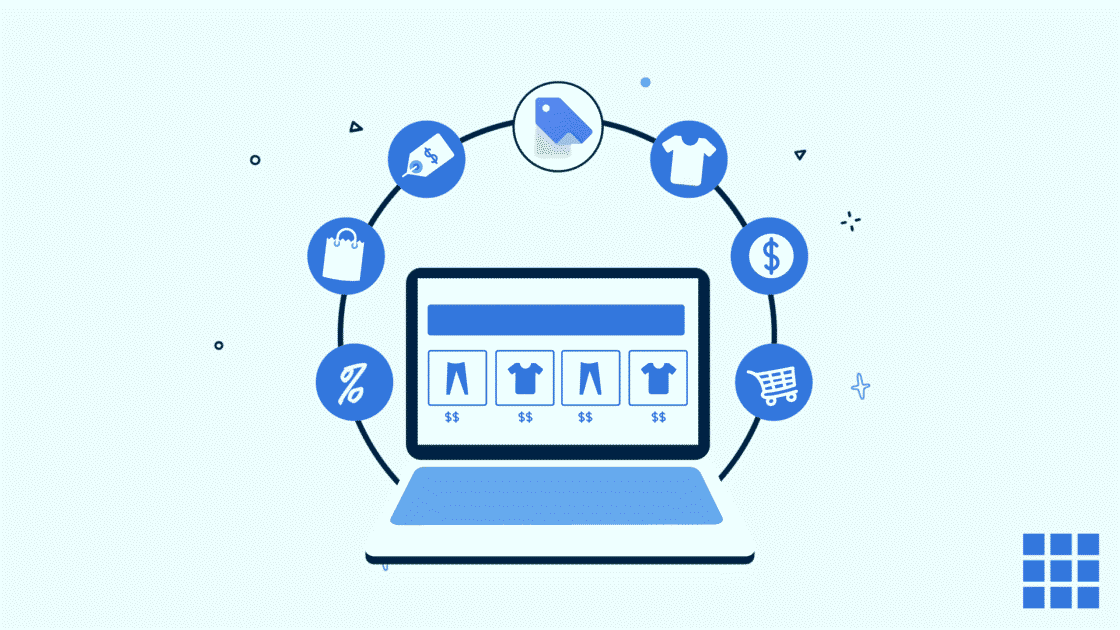
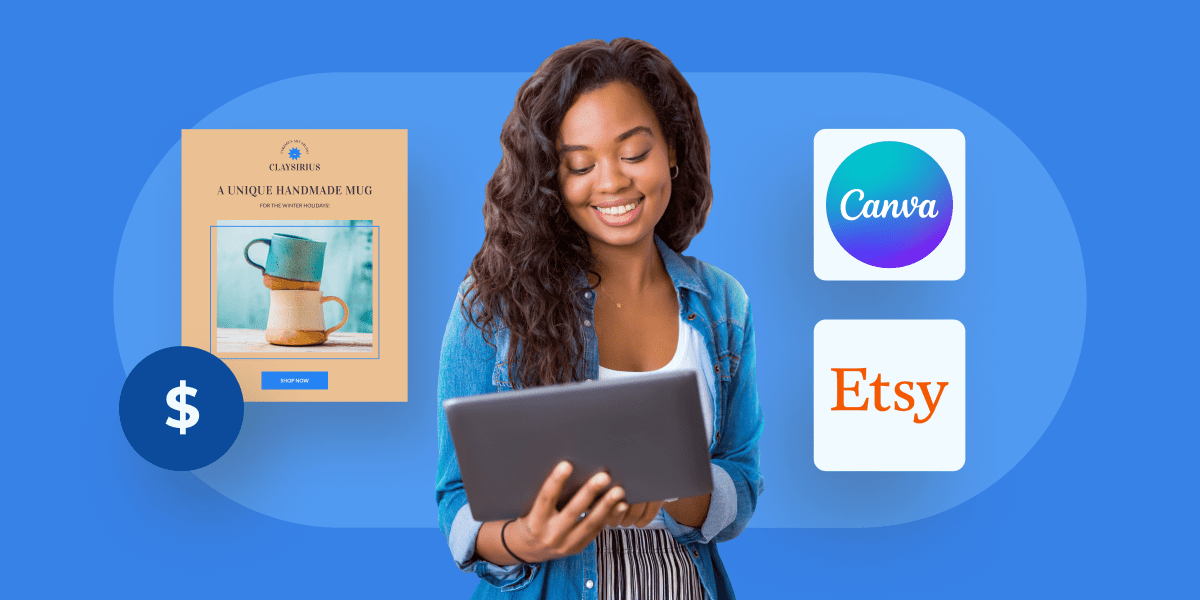

Scrivi un commento